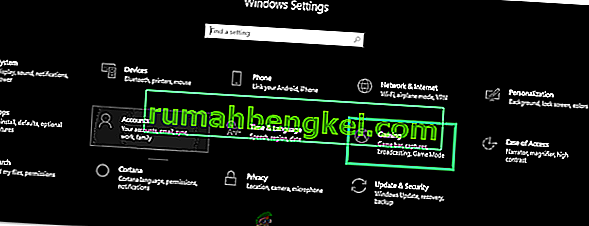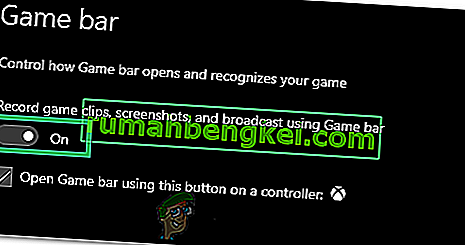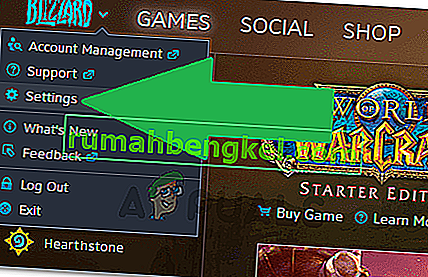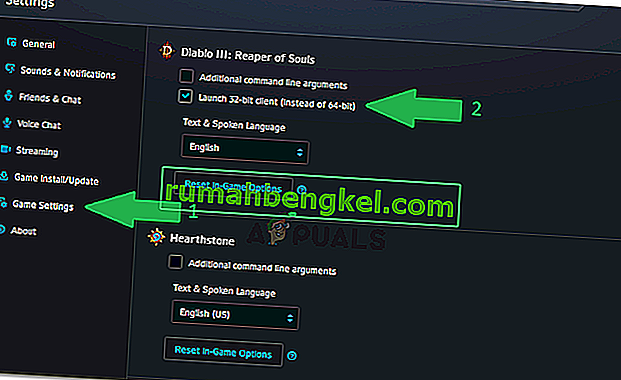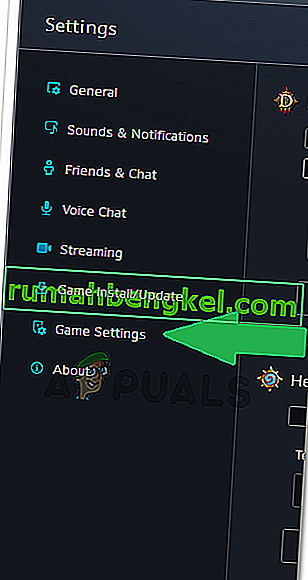« Diablo III не зміг ініціалізувати D3D. Натисніть кнопку OK, щоб повторити спробу », під час спроби її запуску виникла помилка, яка спричинена несумісністю із програмним забезпеченням комп’ютерів. Це також може бути результатом розгону монітора поза його можливостями.

Що спричиняє «Diablo III не зміг ініціалізувати D3D. Натисніть OK, щоб повторити спробу ”Помилка?
Дослідивши проблему, ми виявили причини:
- Швидкість оновлення розгону: У деяких випадках користувач міг розігнати монітор, щоб забезпечити більш швидку частоту оновлення. Це може завадити правильному запуску гри та спричинити цю помилку, оскільки розгін монітора вище рекомендованого ліміту може іноді порушити функціональність деяких драйверів та компонентів дисплея та перешкоджати нормальній роботі графічного процесора.
- Ігровий відеореєстратор: У Windows 10 деякі користувачі повідомляли, що відключення ігрового відеореєстратора позбавило їх проблеми. Тому рекомендується утримуватися від увімкнення ігрового відеореєстратора під час гри, оскільки між ними можуть бути проблеми із сумісністю.
- 64-розрядний режим: Іноді функціональність гри може порушитись, якщо ви запускаєте її в 64-розрядному режимі, і вона може не запускатись у ній. Існує два типи режимів, які можна використовувати, тобто 64-бітний режим і 32-бітний режим.
- Повноекранний режим: У деяких випадках користувачі можуть намагатися запустити гру в повноекранному режимі, через що виникає помилка. Тому рекомендується утримуватися від запуску його в повноекранному режимі, якщо він не запускається.
Зрозумівши причини, ми зараз перейдемо до шляхів вирішення.
Рішення 1: Частота оновлення монітора, що повертається
Якщо ви розігнали частоту оновлення вашого монітора вище підтримуваного ліміту, ця помилка може виникнути через неможливість графічного процесора запустити швидкість, вищу, ніж та, яку підтримує монітор. Тому настійно рекомендується скасувати будь-які зміни , внесені до частоти оновлення, і повернути її до нормальної межі. Можливо, ви використовували автономне програмне забезпечення для досягнення вищої частоти оновлення або програмне забезпечення графічного процесора, що постачається з драйверами.
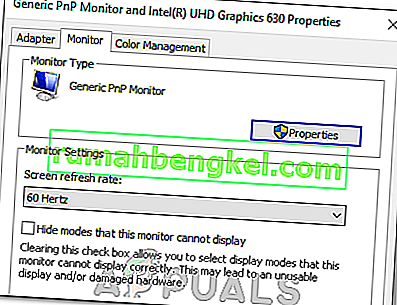
Рішення 2. Вимкнення ігрового відеореєстратора
Ігровий відеореєстратор може спричиняти деякі проблеми сумісності з грою, через що певні аспекти гри можуть бути не в змозі запустити. Тому на цьому кроці ми будемо відключати ігровий відеореєстратор. Для того:
- Натисніть одночасно кнопки “Windows” + “I”, щоб відкрити налаштування.
- Клацніть на “Gaming” та виберіть “Game Bar” на лівій панелі.
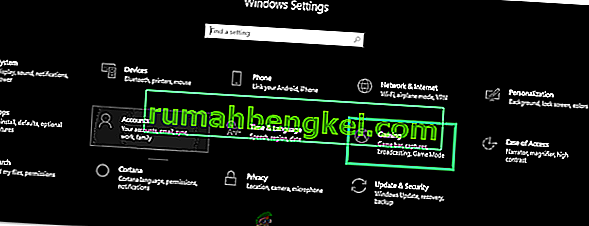
- Клацніть на перемикач, щоб вимкнути його.
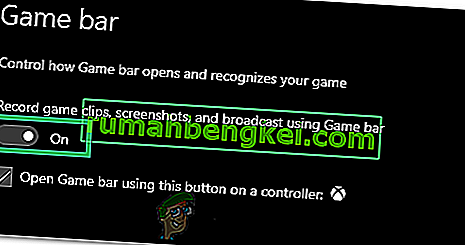
- Перевірте, чи проблема не зникає в грі.
Рішення 3: Запуск у 32-розрядному режимі
Іноді гра може бути не в змозі запуститись у 64-розрядному режимі, тому на цьому кроці ми запустимо Diable III у 32-розрядному режимі. Для того:
- Відкрийте клієнт Blizzard і виберіть Diablo 3.
- Клацніть на піктограму «Параметри» у верхньому лівому куті та виберіть «Налаштування».
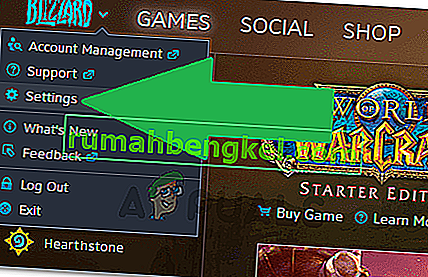
- Клацніть на "Налаштування гри" .
- Позначте пункт «Запустити 32-розрядний клієнт» .
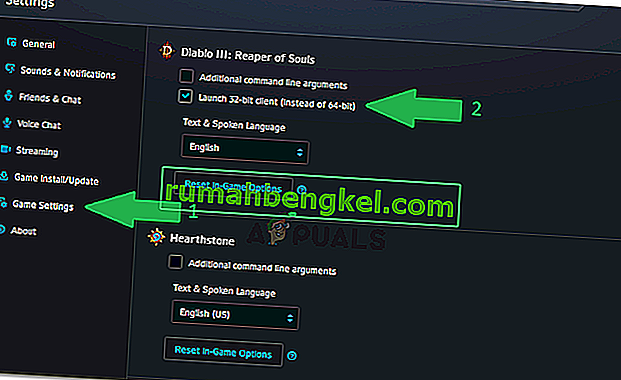
- Натисніть «Готово» та повторно запустіть гру.
- Перевірте, чи не вирішує проблему з грою.
Рішення 4: Запуск у віконному режимі
Іноді запуск гри у повноекранному режимі з вікном замість режиму «Повний екран» може усунути проблему та нормально запустити гру. Тому на цьому кроці ми будемо запускати гру у віконному повноекранному режимі. Для того:
- Відкрийте клієнт і виберіть Diablo 3.
- Клацніть на «Параметри» та виберіть «Налаштування гри».
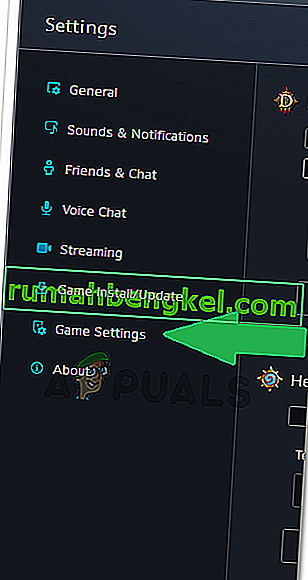
- Установіть прапорець «Додатковий командний рядок» і введіть наступну команду.
-віконний
- Натисніть «Готово» та запустіть гру.
- Гра запуститься у віконному режимі, ви можете змінити налаштування екрана на «Віконний повноекранний» із налаштувань у грі для кращого досвіду.